
¿Cómo arreglar la restauración desde iCloud en pausa? Resuelto en 9 soluciones rápidas

"Actualicé mi almacenamiento de iCloud de 50 GB a 200 GB y ahora mi álbum de fotos dice "Restaurar desde iCloud en pausa", así que solo tengo unas pocas fotos en mi biblioteca y no sé qué hacer. ¿Alguien puede ayudarme? ?"
- de la comunidad de Apple
iCloud es un gran servicio para hacer una copia de seguridad de nuestros datos iOS en la nube y restaurarlos más tarde cuando sea necesario. El proceso es simple y se puede realizar en cualquier lugar y en cualquier momento, siempre que tenga una conexión a Internet estable. No es necesario pasar por la molestia de conectar su dispositivo a la computadora e iniciar iTunes.
Aunque iCloud es un servicio impecable, no es perfecto. Por ejemplo, algunos usuarios iOS han informado que experimentaron una restauración de iPhone desde iCloud pausada al intentar restaurar desde iCloud . Bueno, el problema no es muy común pero eso no significa que no tenga solución. Este artículo tiene todas las respuestas que busca. Entonces, sigue leyendo para descubrir la causa raíz del bloqueo de la restauración desde iCloud y cómo reactivar la restauración de iCloud.
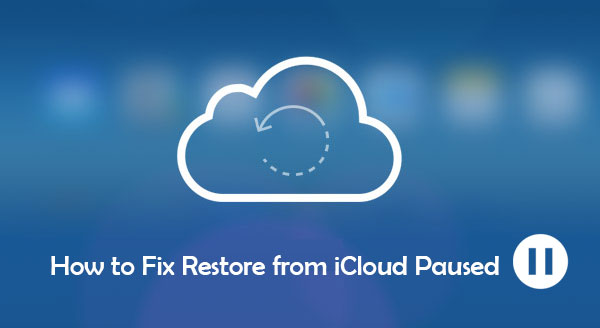
Para resolver el problema, es importante comprender primero por qué se atascó la restauración de iCloud. ¿Por qué mi iPhone se atasca al restaurar? Aquí hay algunas razones comunes:
¿Por qué mi iPhone no se restaura desde iCloud? Ahora ya conoces las posibles razones. Es hora de tomar medidas para resolver este problema. Esta parte presentará cómo reparar la restauración fallida desde la copia de seguridad de iCloud. ¡Revisémoslos uno a la vez!
Lo primero para arreglar la restauración de iCloud atascada es verificar la conexión a Internet. Como sabes, iCloud funciona cuando el dispositivo está conectado a Wi-Fi. Del mismo modo, necesitas una conexión a Internet estable y potente para restaurar tu iPhone desde iCloud.
Si su dispositivo está conectado a Wi-Fi pero el problema de la restauración en curso del iPhone aún persiste, puede intentar solucionar el problema conectando el dispositivo a una Wi-Fi diferente o restableciendo la configuración de red.
Para restablecer la configuración de red, siga los pasos a continuación:
Paso 1. Abra la aplicación "Configuración" > "General" > "Restablecer" > "Restablecer configuración de red".
Paso 2. Ingrese su contraseña y confirme el restablecimiento.
Paso 3. Después de reiniciar el dispositivo, vuelva a conectarse a Wi-Fi y verifique si se reanuda la recuperación.

La restauración desde iCloud en pausa a menudo se debe a que no hay suficiente almacenamiento. iCloud restaura tus datos normalmente, pero cuando no hay suficiente espacio, es probable que se detenga y se detenga en el iPhone. Por lo tanto, es imperativo verificar el espacio de almacenamiento de iCloud para determinar si es la causa de este problema. Para comprobar el espacio disponible, haga esto:
Paso 1. Vaya a "Configuración" > "[Su nombre]" > "iCloud" > "Administrar almacenamiento".
Paso 2. Verifique el espacio de almacenamiento disponible en iCloud.
Paso 3. Si el almacenamiento es insuficiente, elimine las copias de seguridad o los datos innecesarios o compre más almacenamiento.
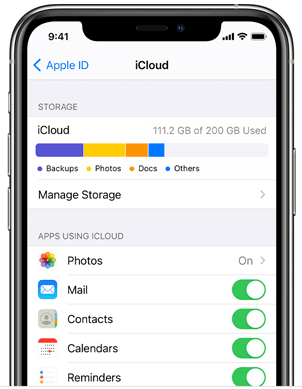
Haga clic aquí para aprender cómo liberar almacenamiento de iCloud si su almacenamiento de iCloud no es suficiente.
¿Almacenamiento de iCloud lleno? Esto es lo que debe hacer para liberar almacenamiento de iCloudLa batería del dispositivo no está completamente cargada y también es una razón común por la que la restauración de tu iPhone desde iCloud se atasca. Como tal, debes asegurarte de que la batería de tu dispositivo no esté muy baja al restaurar una copia de seguridad de iCloud. Para evitar este problema, asegúrese de cargar el dispositivo antes de intentar el proceso de restauración. Cargue el dispositivo hasta que esté lleno e intente restaurar una copia de seguridad de iCloud.

Otra posible causa por la que la restauración desde iCloud no funciona son los problemas del sistema. Puede ir a la página Estado del sistema Apple para verificar el estado del sistema iCloud. Verifique si hay un punto verde al lado de servicios como copia de seguridad de iCloud, ID de Apple, etc. Si no hay un punto verde, significa que esos servicios tienen problemas o están en mantenimiento. En tal caso, tendrás que esperar hasta que Apple resuelva el problema.

¿Tu nuevo iPhone está atascado al restaurar desde iCloud? Por lo general, un iPhone puede atascarse al restaurar datos desde iCloud si su versión no está actualizada. Por lo tanto, es una oferta que verifique si está actualizado a la última versión. Varios usuarios informaron que no pudieron restaurar desde iCloud hasta que actualizaron su dispositivo iOS a la última versión.
Para actualizar tu iOS , sigue los pasos a continuación:
Paso 1. Verifique si hay una actualización disponible yendo a "Configuración", "General" y luego a "Actualización de software". ( ¿Error en la actualización del software ?)
Paso 2. Busque la última actualización disponible para su teléfono y presione la opción "Descargar e instalar" si encuentra alguna.

Una vez hecho esto, su dispositivo se reiniciará, lo que debería solucionar el problema "El iPhone se atascó al restaurar desde iCloud".
Si la restauración de tu iPhone/iPad desde iCloud todavía está bloqueada, puedes intentar detener el proceso de restauración de iCloud e iniciarlo de nuevo. Ahora mira si terminará.
Aquí hay algunos pasos para detener el proceso de restauración:
Paso 1. Vaya a "Configuración" > "[Su nombre]" > "iCloud" > "Copia de seguridad de iCloud".
Paso 2. Busque la opción "Dejar de restaurar iPhone" y tóquela. A continuación, seleccione "Detener" en el menú emergente.

Hacer esto cancelará el proceso de restauración. Ahora, reinicia el procedimiento para terminar de restaurar el iPhone desde la copia de seguridad de iCloud.
Si la restauración desde la copia de seguridad de iCloud falla cuando usa su cuenta, intente usar otra copia de seguridad de iCloud, ya que podría ser solo un problema con su cuenta de iCloud. Puedes usar la copia de seguridad de iCloud de otra persona y restaurarla en tu dispositivo. Después de hacerlo con éxito, el problema solo está en tu cuenta de iCloud.

La siguiente solución es reiniciar su dispositivo. Es lo mejor que puedes hacer si has probado las soluciones anteriores y nada funciona para resolver el problema de restauración del iPhone/iPad desde iCloud. Dado que su dispositivo ya cuenta con una copia de seguridad, no hay necesidad de preocuparse por perder sus datos, aunque un simple reinicio no dañará sus datos. Reiniciar un teléfono puede ayudar a borrar los datos del caché de la aplicación, dándole un nuevo comienzo.
A continuación se muestran pasos sencillos para reiniciar un dispositivo iOS :
Paso 1. Mantenga presionado el botón "Encendido" o "Lateral" hasta que vea el menú de encendido en la pantalla.
Paso 2. Desliza este control deslizante hacia la derecha para apagar el teléfono.
Paso 3. Espere unos segundos hasta que la pantalla se apague por completo y enciéndala nuevamente.
Paso 4. Una vez hecho esto, intenta reiniciar la restauración de iCloud.

Cuando encuentra problemas durante el proceso de recuperación de iCloud, Coolmuster iPhone Data Recovery ofrece una solución más flexible. Está diseñado profesionalmente para ayudarlo a restaurar datos de iPhone desde iCloud, iTunes o el propio iPhone de manera eficiente y sin problemas. A diferencia de una recuperación completa desde la copia de seguridad de iCloud, Coolmuster iPhone Data Recovery le permite recuperar selectivamente los archivos que necesita sin tener que reiniciar su teléfono.
Características clave de Coolmuster iPhone Data Recovery :
Veamos los pasos para restaurar el iPhone desde iCloud usando iPhone Data Recovery:
01 Abra la herramienta y seleccione el modo "Recuperarse de iCloud". Inicia sesión con tu ID de Apple. Si tiene habilitada la autenticación de dos factores, ingrese el código de verificación enviado a su dispositivo iOS y haga clic en "Verificar" para continuar.

02 Después de iniciar sesión correctamente, elija el tipo de archivos que desea recuperar y haga clic en el icono "Siguiente" para comenzar un análisis rápido. Luego puede obtener una vista previa de la información detallada de sus archivos de copia de seguridad de iCloud.

03 Revise los elementos específicos en el panel derecho, seleccione los que desea recuperar en su computadora y haga clic en el botón "Recuperar en la computadora".

Vídeotutorial:
P1. ¿Qué significa restaurar desde iCloud en pausa?
Cuando un iPad/iPhone se atasca al restaurar desde iCloud, significa que el proceso de restauración de la copia de seguridad no puede finalizar porque hay un problema con su dispositivo iOS o cuenta de iCloud.
P2. Si la recuperación falla, ¿se perderán los datos?
Generalmente, los datos no se perderán. Puede intentar el proceso de recuperación nuevamente o elegir una copia de seguridad diferente para continuar con la restauración.
Al enfrentar el problema de restauración desde iCloud en pausa, los métodos anteriores pueden ayudarlo a solucionar y resolver el problema de manera efectiva. Si necesita recuperar datos de forma selectiva, Coolmuster iPhone Data Recovery es una herramienta excelente, flexible y eficiente. Este software proporciona tres modos de recuperación, cada uno de ellos diseñado para garantizar la recuperación de datos iOS sin ninguna pérdida.
Si este artículo te resultó útil, compártelo en las redes sociales.
Artículos relacionados:
¿Restaurar desde iCloud la estimación del tiempo restante está atascada? ¡Arreglalo ahora!
7 soluciones comunes para solucionar fácilmente el problema de carga bloqueada de iCloud
Las 7 mejores soluciones para arreglar fotos de iCloud atascadas al 1%

 Recuperación de iPhone
Recuperación de iPhone
 ¿Cómo arreglar la restauración desde iCloud en pausa? Resuelto en 9 soluciones rápidas
¿Cómo arreglar la restauración desde iCloud en pausa? Resuelto en 9 soluciones rápidas





